PPT三维格式及动作路径实例——弹动的小球
1、PPT中有很多设计好的背景,效果很不错。这里直接用其中一个——沉稳,就让上部分的抹角框作为球射来的窗口吧。设计——沉稳。
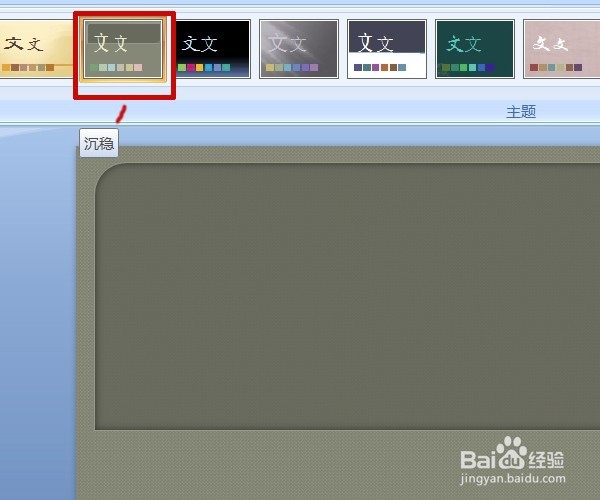
2、插入——形状——椭圆,按住shift键,画出一个正圆。设置如图。
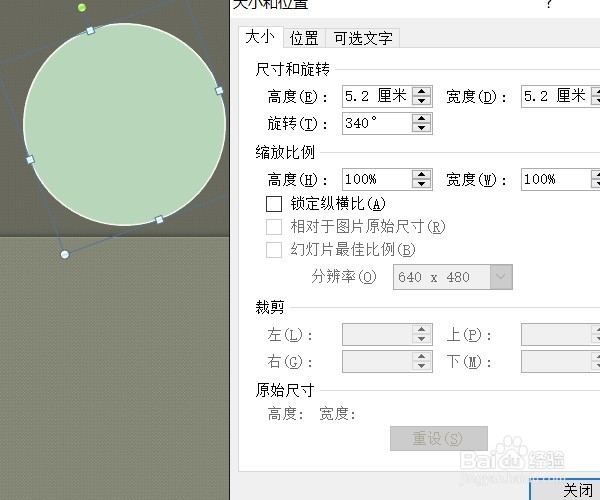
3、绘图工具——格式——形状轮廓——无轮廓。将轮廓去除。
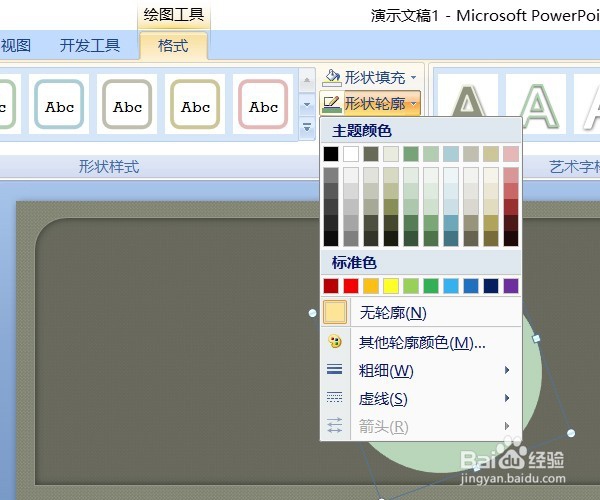
4、形状填充——渐变——角部辐射。其他渐变中对圈1、2、3设置,结束位置分别为25%、50%、100%。颜色随个人需要。
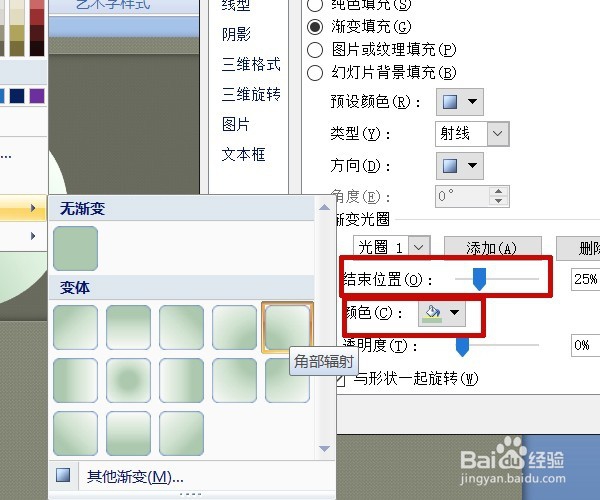
5、形状效果——棱台——圆。三维选项如图设置。
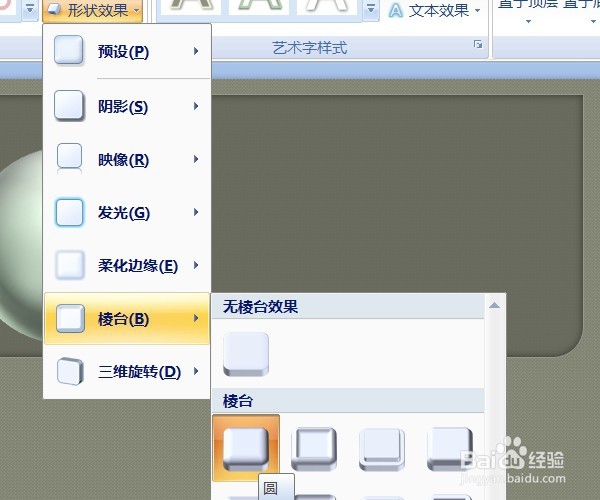
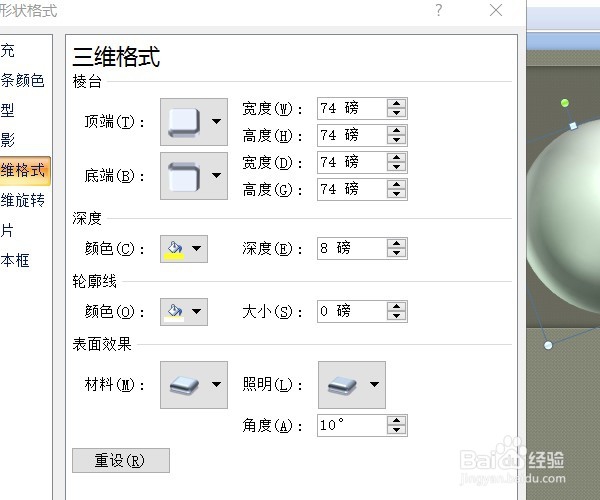
6、按住Ctrl键拖动,复制一个备用。
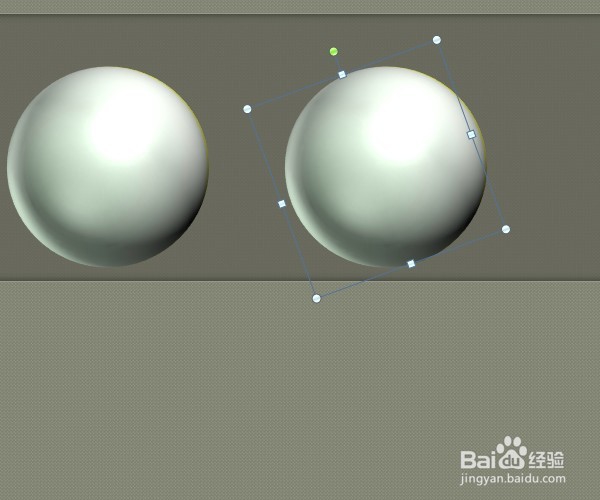
7、选原图,自定义动画——添加效果——进入——翻转式由远及近。
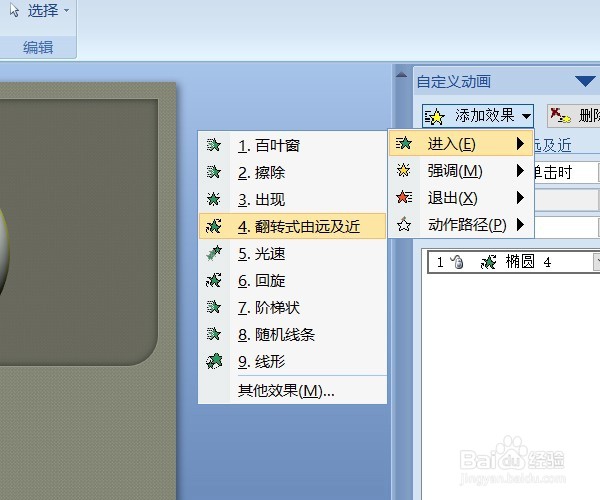
8、再次添加效果——动画路径——向下。
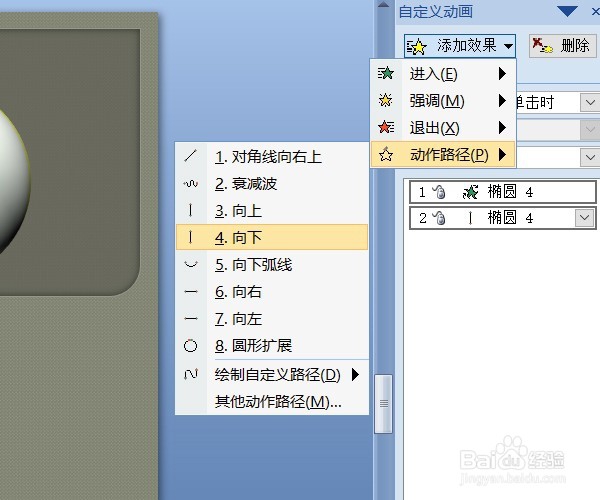
9、拖动路径红箭头向下使球底部大约至舞台底部,动画效果开始选之后,速度非常快。
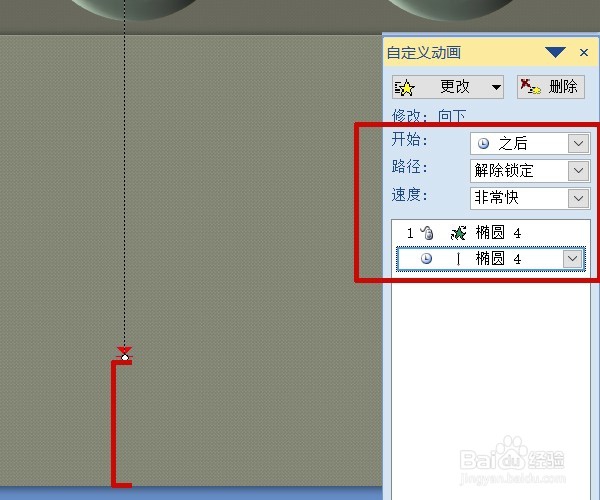
10、将复制的球拉动至第一个球落下后的位置,不用担心会有错位。后面会修正。
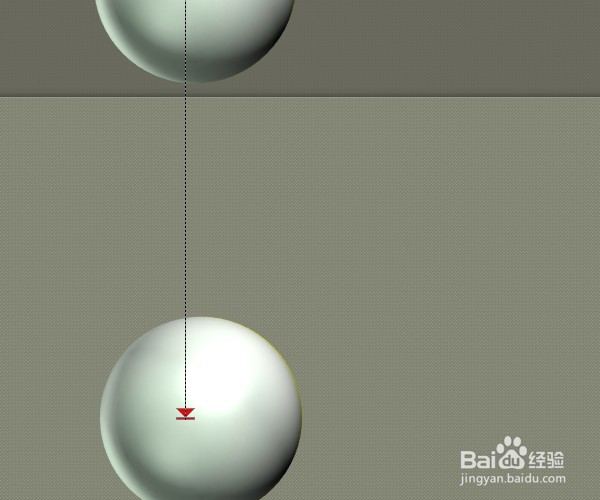
11、为第一个球添加效果,退出——消失,开始为“之后”;第二个球添加效果,进入——出现,开始为“之前”。
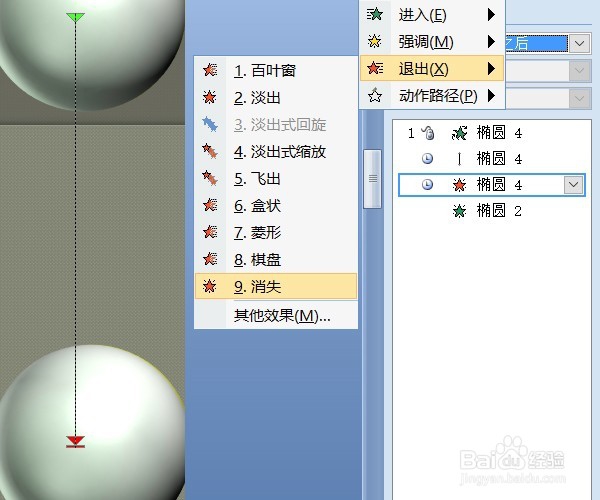
12、第二个球添加效果,动作路径——衰减波。开始设为“之后”。此时,该球上出现路径方向箭头,移动该球,使路径绿箭头与第一个球路径的红箭头重合,既将两个球的位置对齐。
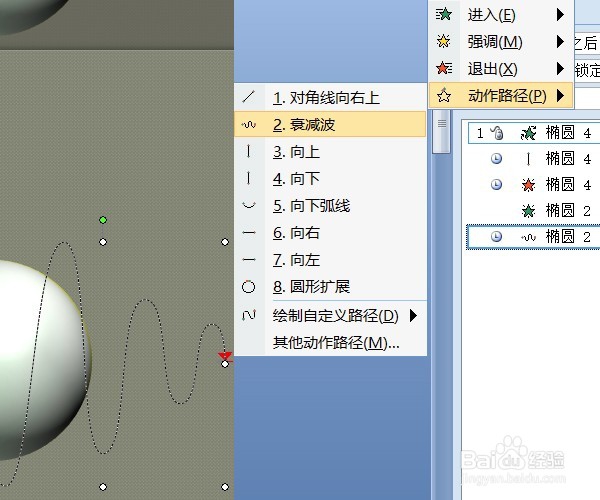
13、对该效果右键——计时,在速度栏中输入1.5秒(介于中速与快速之间)。
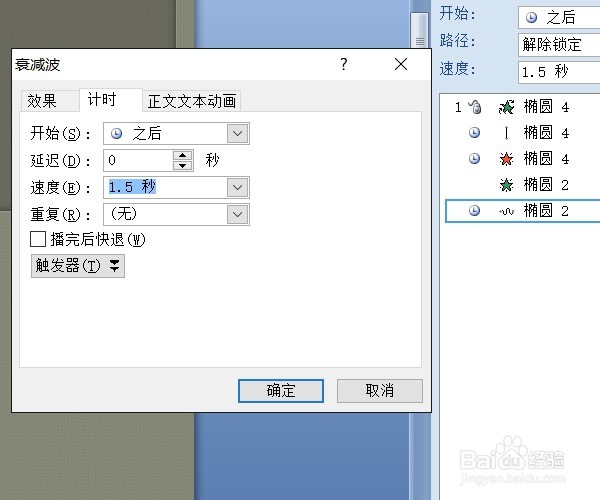
14、选中衰减波路径,右键——编辑顶点,如图添加些波纹,使球的弹动增多。
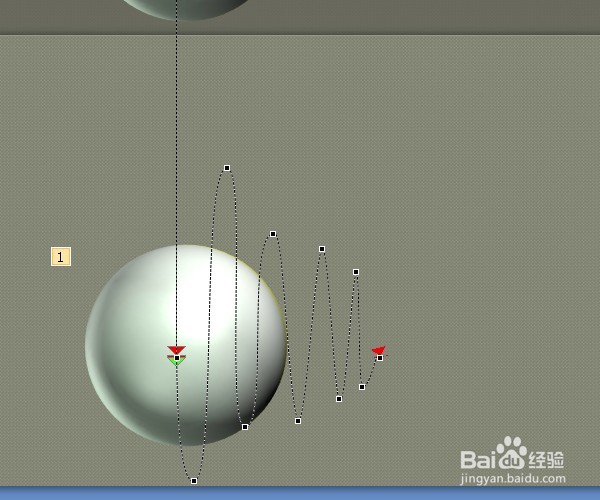
15、依然选中该路径,拖动右侧变形点向左,将路径尽量挤在一起。
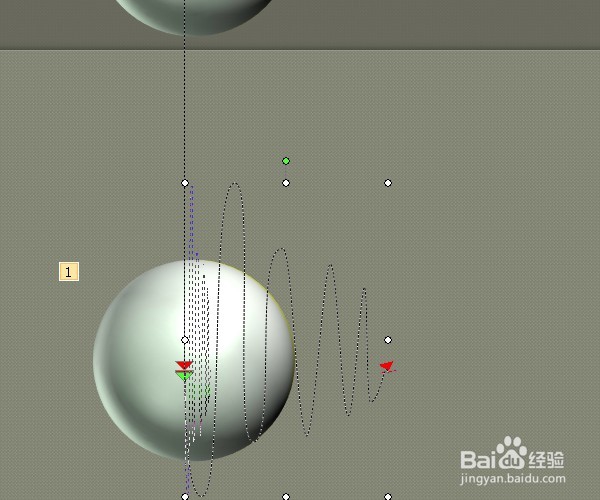
16、放映看效果吧。
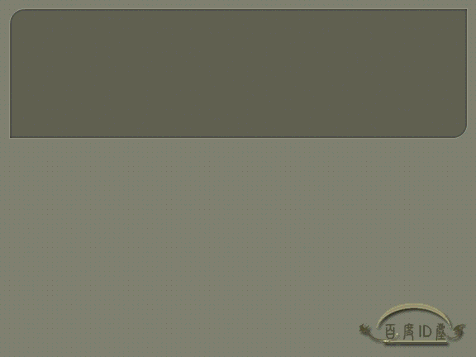
声明:本网站引用、摘录或转载内容仅供网站访问者交流或参考,不代表本站立场,如存在版权或非法内容,请联系站长删除,联系邮箱:site.kefu@qq.com。
阅读量:65
阅读量:27
阅读量:157
阅读量:62
阅读量:20